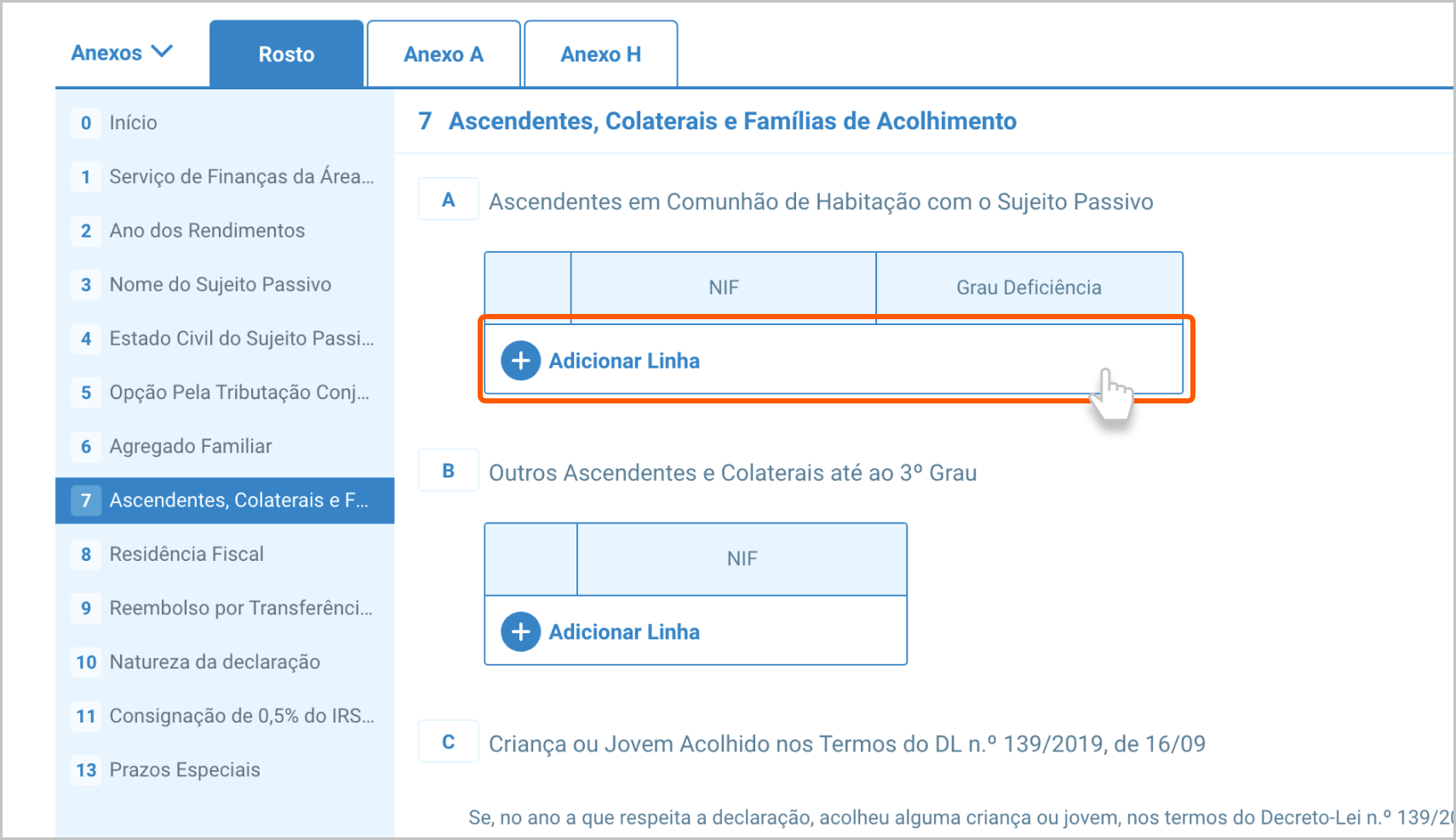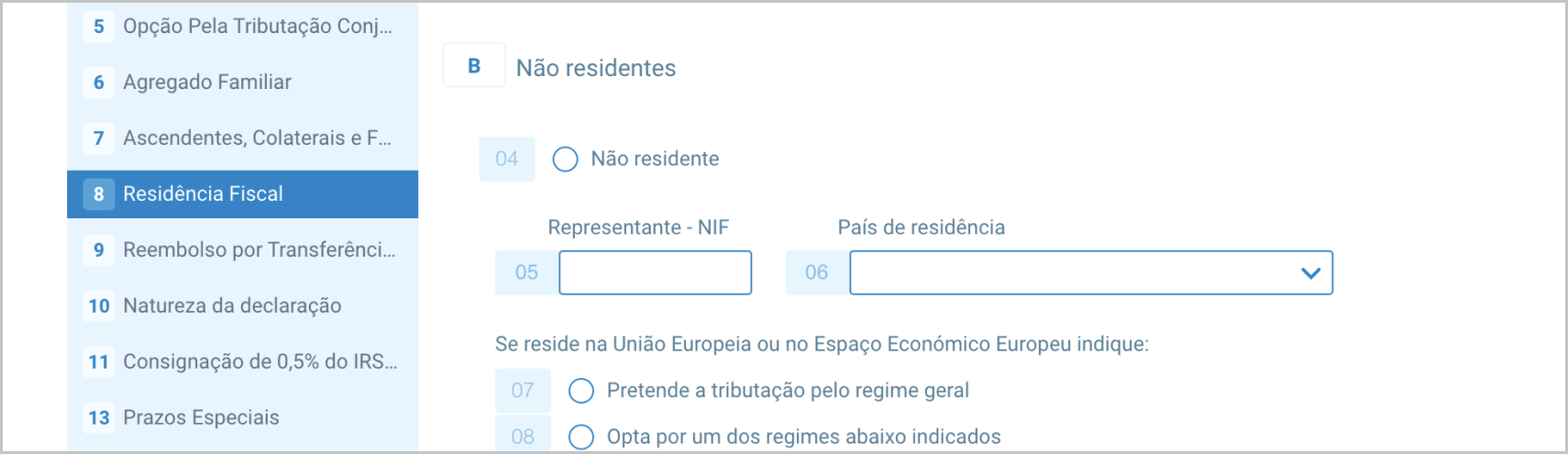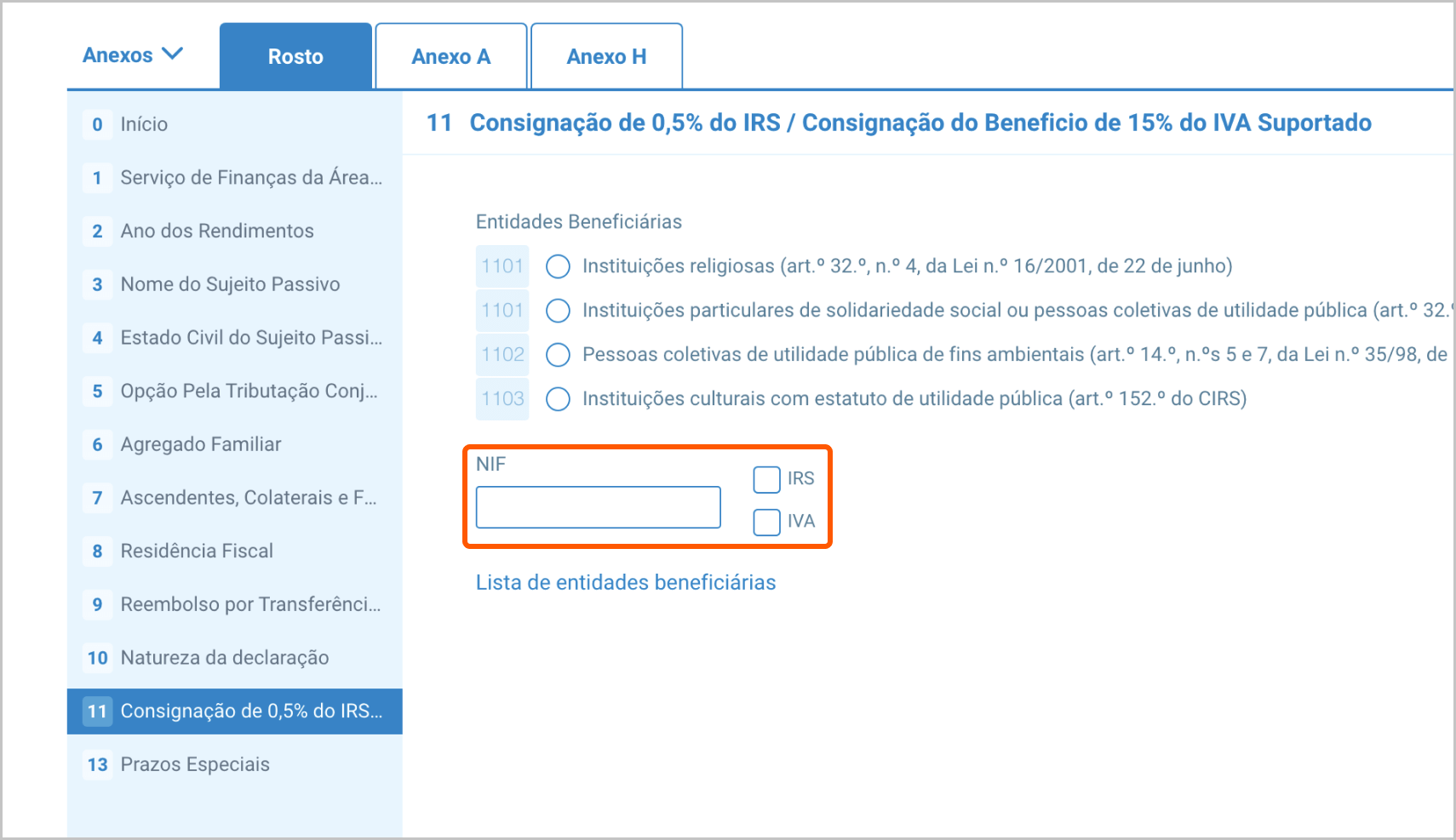Preencher o IRS em 2024: conheça todos os passos a dar


À semelhança dos últimos anos, em 2024, o IRS tem de ser entregue pela Internet, no Portal das Finanças, e o período declarativo decorre entre 1 de abril e 30 de junho. Quem não está abrangido pelo IRS automático, deve entregar a declaração do IRS pela via normal. É o seu caso? Veja como preencher o IRS em todas as fases do processo. Preparado para começar?
Como preencher o IRS?
ACEDER
Passo 1
Aceda ao Portal das Finanças, em www.portaldasfinancas.gov.pt.
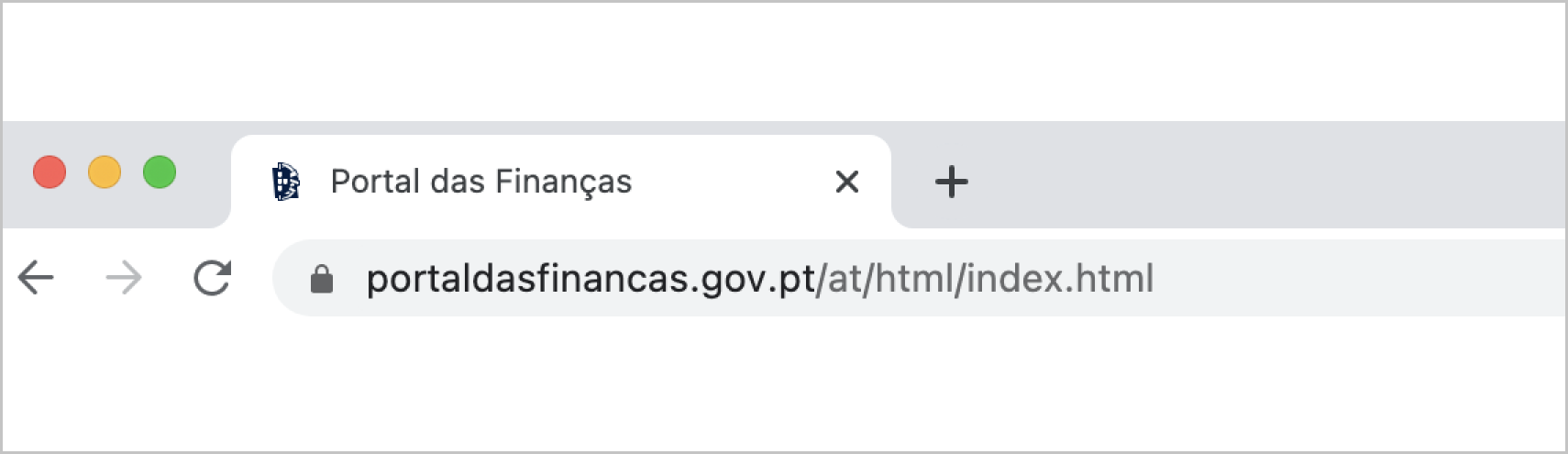
Passo 2
Depois, clique no destaque “IRS”.
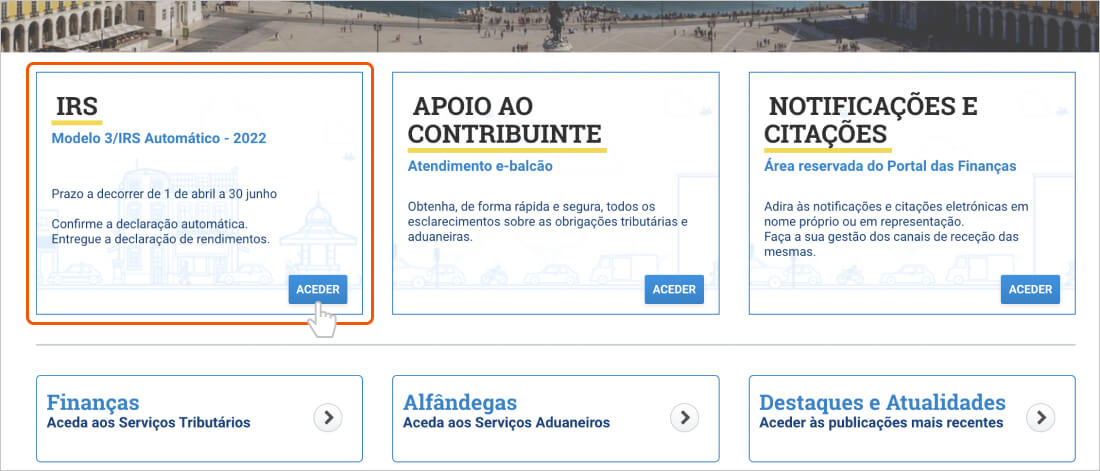
Passo 3
Para prosseguir, autentique-se com as credenciais de acesso ao Portal das Finanças, colocando nos campos respetivos o seu Número de Identificação Fiscal (NIF) e a sua senha de acesso. Em alternativa, pode utilizar o cartão de cidadão ou a Chave Móvel Digital. Para concluir a sua autenticação, clique no botão “Autenticar”.
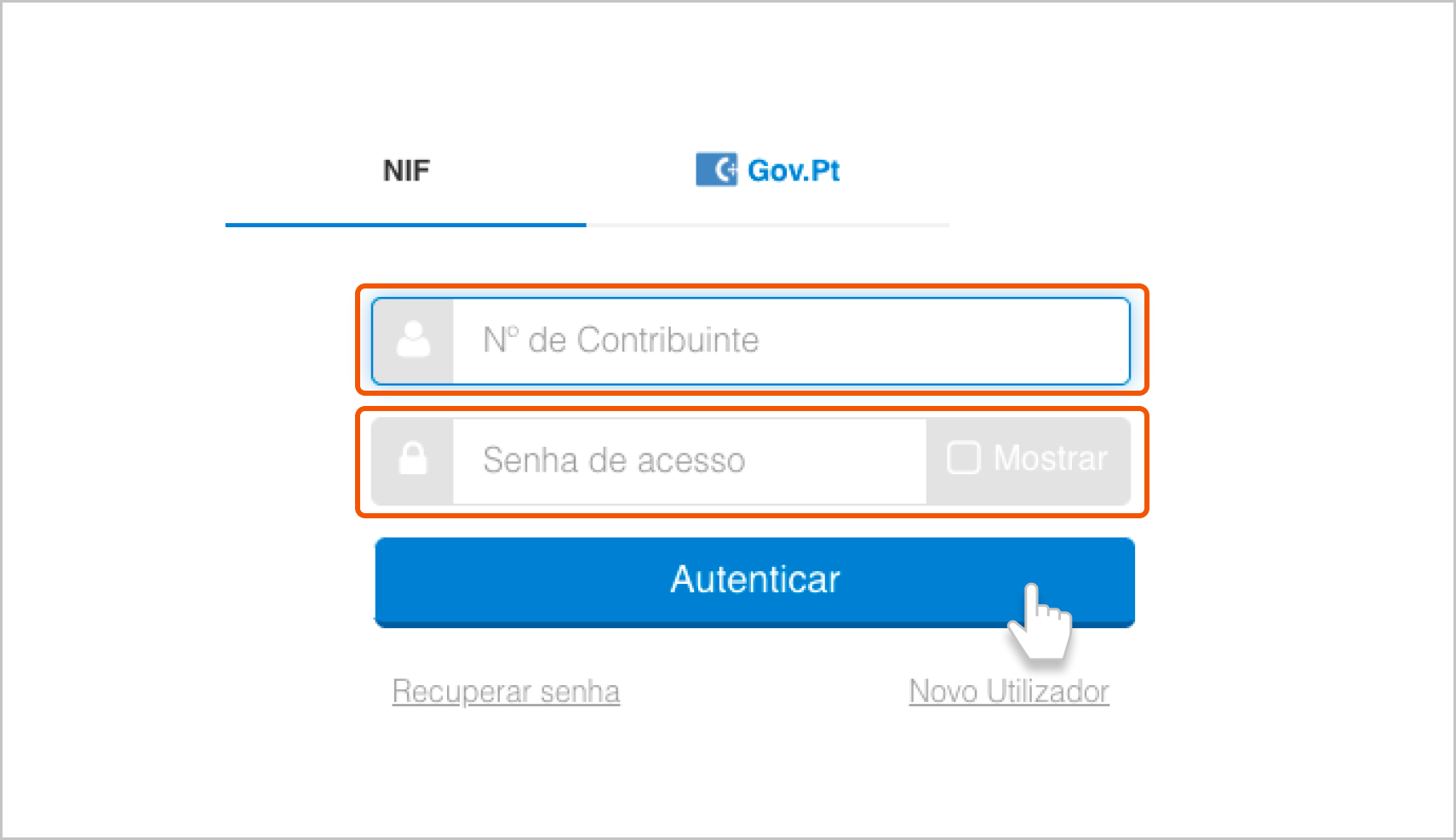
Passo 4
Selecione a opção “Entregar a 1.ª Declaração e Declarações de Substituição”, clicando no botão “Preencher Declaração”.
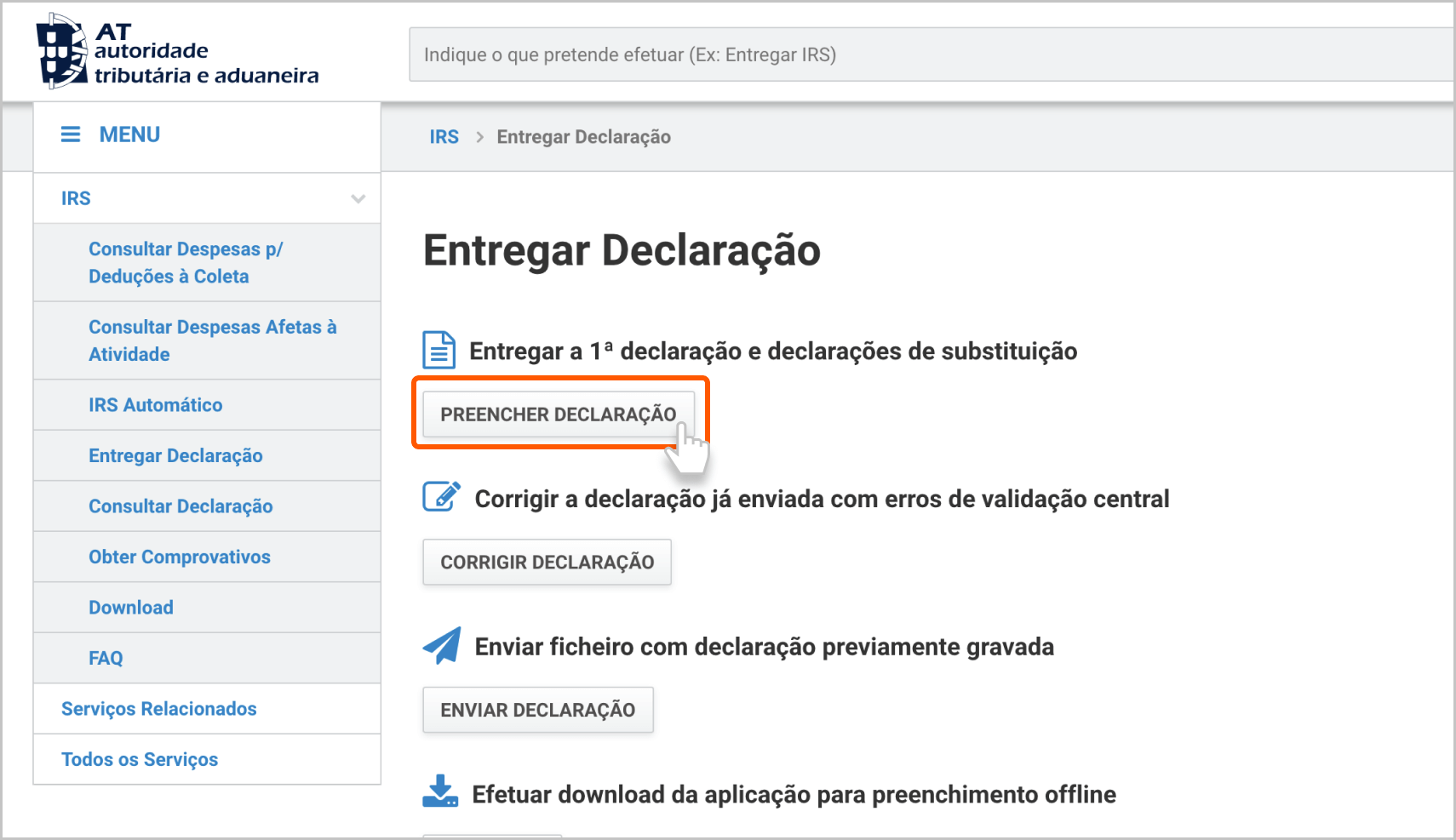
Passo 5
Escolha o ano a que respeita a declaração que pretende preencher e entregar (neste caso, 2023) e depois prima o botão “Selecionar”.
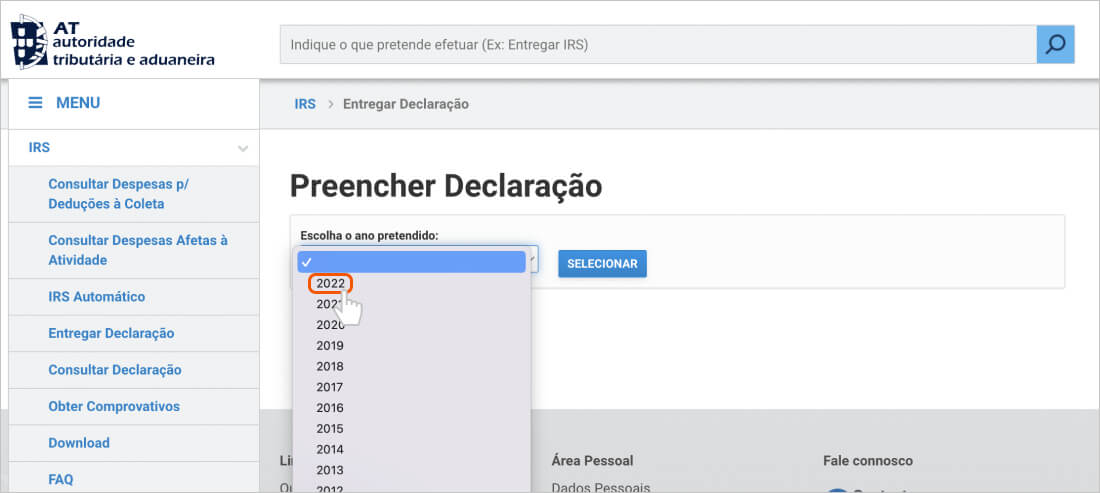
Passo 6
Na janela “Assistente de Preenchimento”, selecione a opção pretendida e clique no botão “Continuar”.
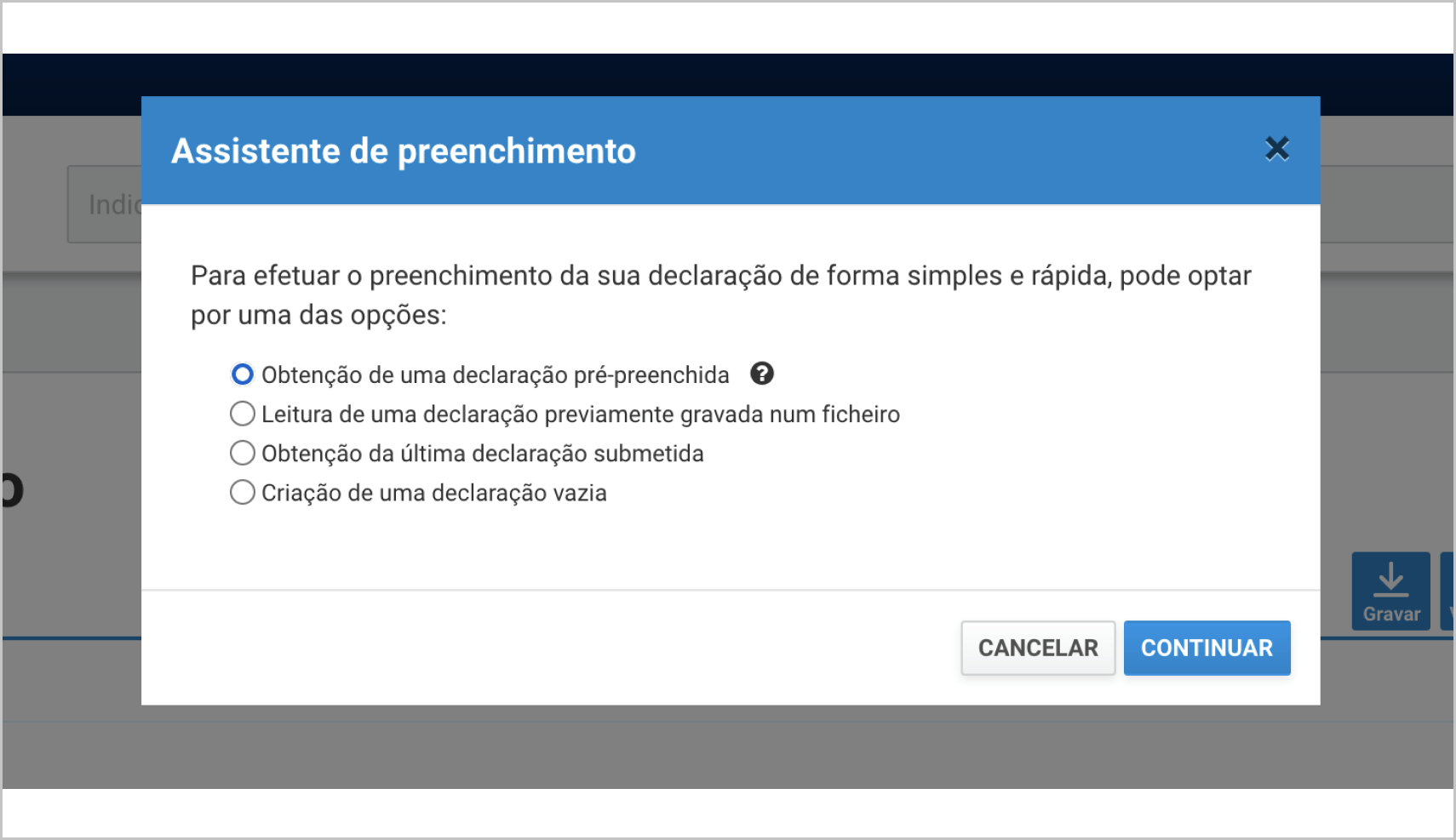
Passo 7
Se escolher a opção “Obtenção de uma declaração pré-preenchida”, é-lhe pedido para indicar o ano dos rendimentos e o seu NIF.
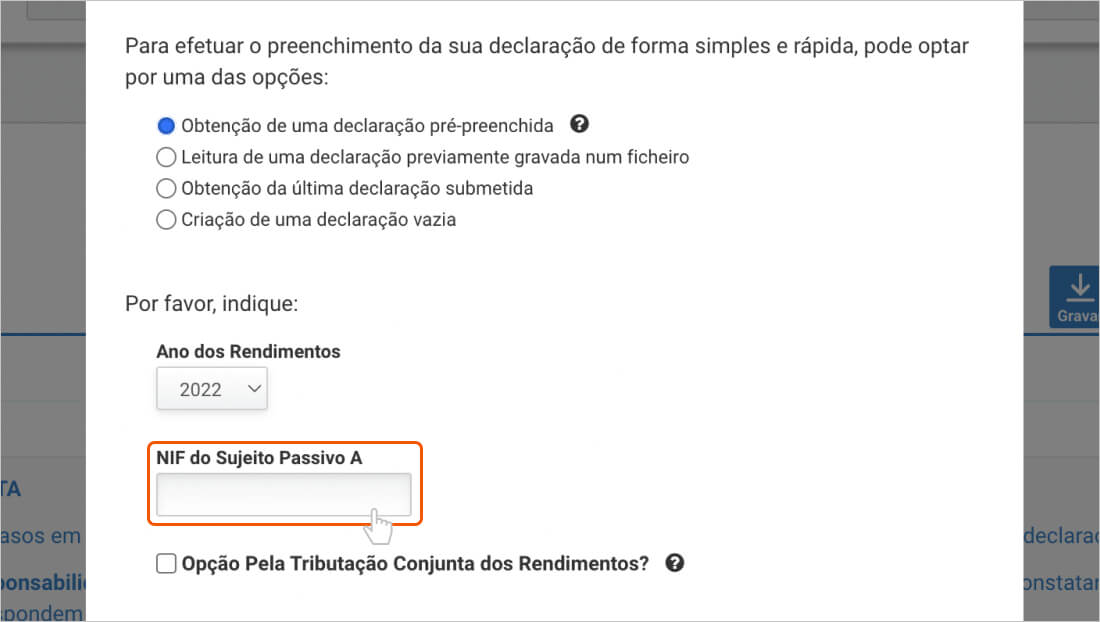
Passo 8
É casado ou vive em união de facto? Caso deseje ser tributado em conjunto, assinale essa opção e coloque o NIF do seu cônjuge ou unido de facto. Clique no botão “Continuar” e insira a senha de acesso do seu companheiro. Por último, prima o botão “Autenticar”.
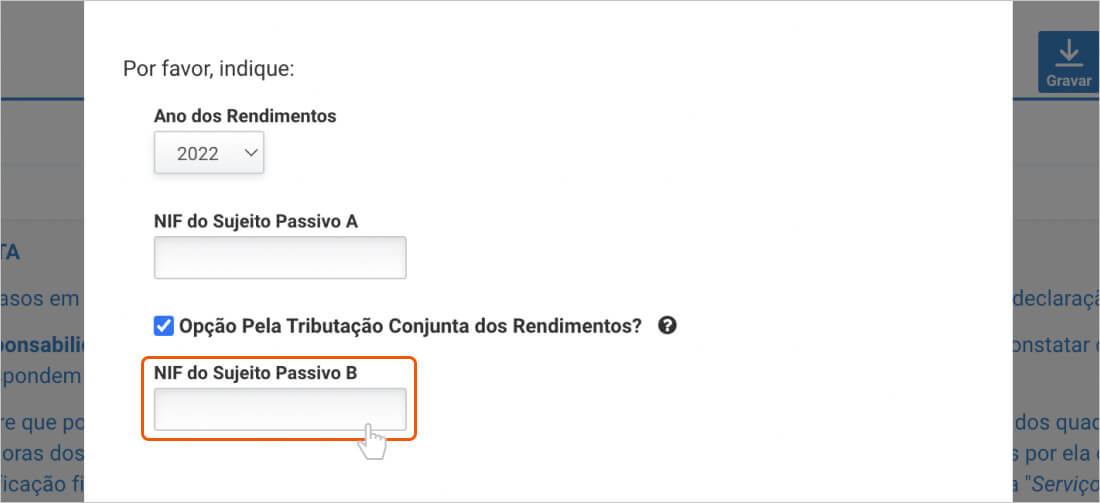
NAVEGAR
Passo 9
Na barra superior da declaração, no lado esquerdo do ecrã, a opção “Anexos” permite-lhe adicionar ou eliminar os diferentes anexos da declaração.
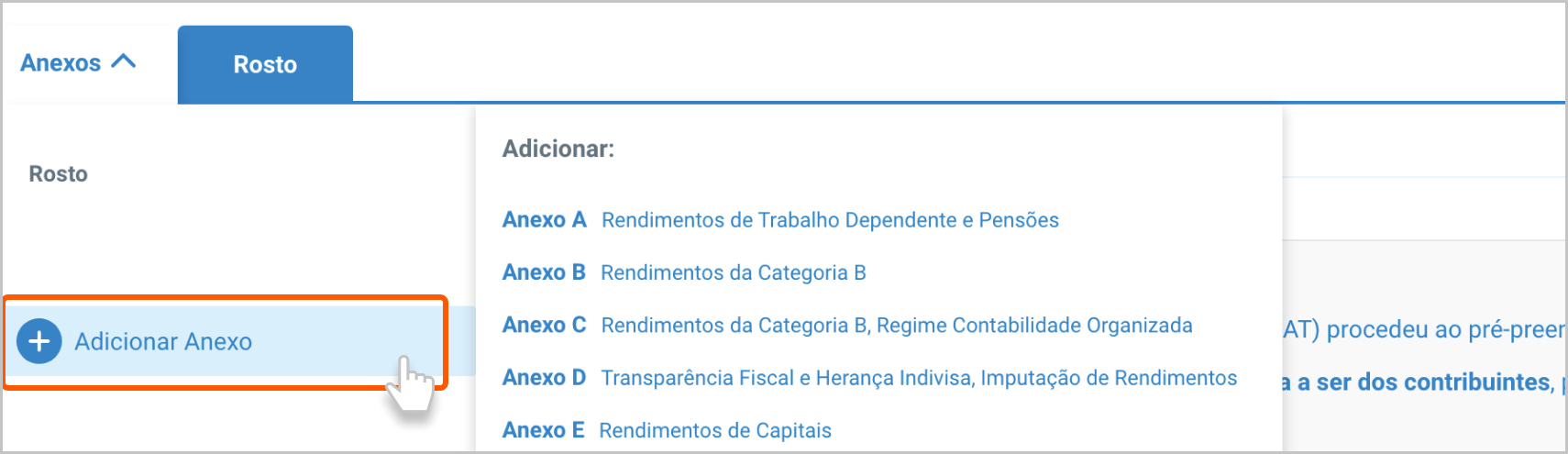
Passo 10
Se optou pela declaração pré-preenchida, à partida, não necessita de adicionar quaisquer anexos nem de preenchê-los. A AT disponibiliza os anexos respeitantes à sua situação já pré-preenchidos. Por exemplo: se, em 2023, obteve apenas rendimentos de trabalho dependente, à direita da opção “Anexos” devem estar visíveis o “Rosto”, o “Anexo A” e o “Anexo H”. Tenha em atenção que se eliminar um anexo pré-preenchido, pode voltar a adicioná-lo, mas já não estará pré-preenchido.
O anexo que está a ser visualizado ou preenchido é sinalizado através do preenchimento do fundo a cor (no exemplo abaixo é o “Rosto”).
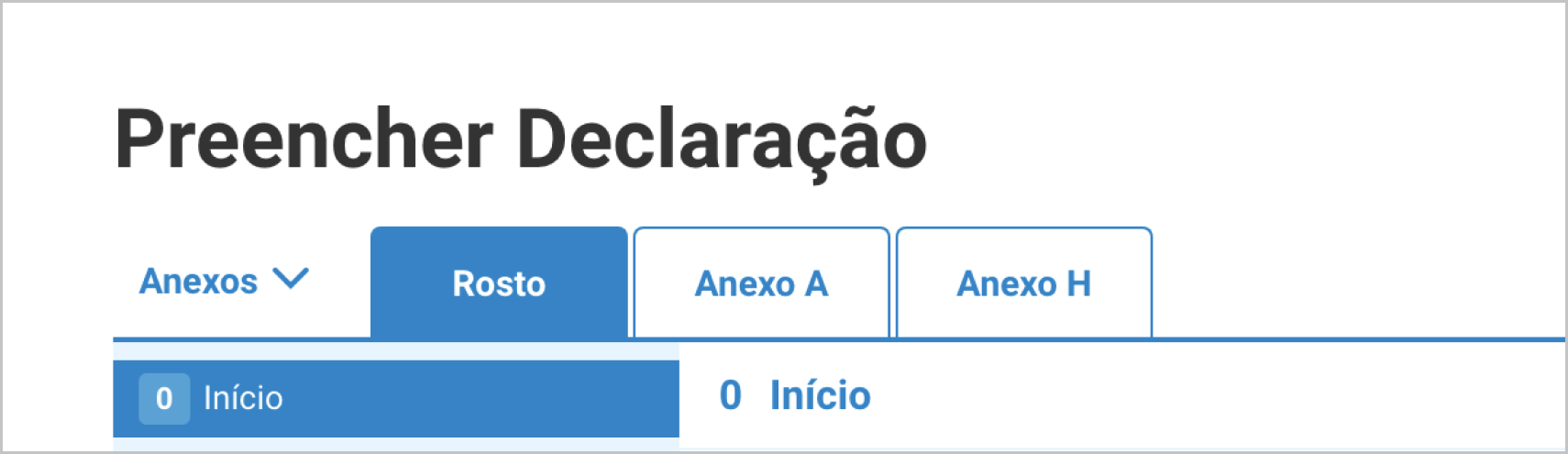
Passo 11
Ainda na barra superior, mas no lado direito do ecrã, encontram-se todas as funcionalidades da entrega da declaração: “Gravar”, “Validar”, “Simular”, “Ajudas”, “Imprimir” e “Entregar”.

Passo 12
Na barra vertical, no lado esquerdo do ecrã, estão identificados os quadros do anexo que está a ser visualizado ou preenchido. O quadro que está a ser visualizado ou preenchido é sinalizado através do preenchimento do fundo a cor (no exemplo abaixo é o “Quadro 4”).
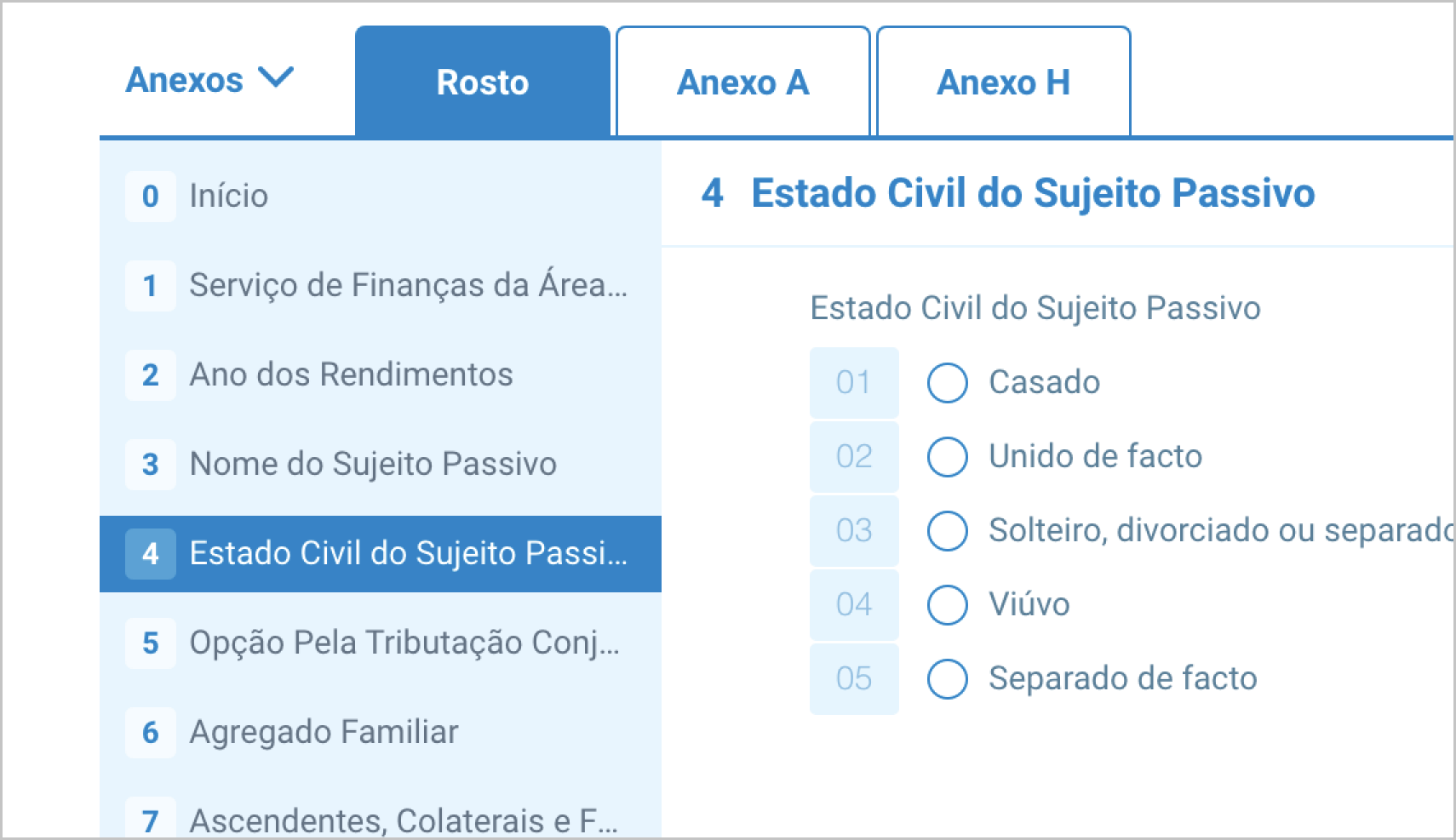
PREENCHER
Passo 13
Finalmente, pode começar a preencher o IRS. Se escolher a declaração pré-preenchida, grande parte da informação já lá está. Nesse caso, verifique, com cuidado, se os dados pré-preenchidos estão corretos. Caso seja necessário, corrija os elementos que não estiverem certos ou insira os que estiverem em falta.
Caso opte por uma declaração vazia, deve preenchê-la, seguindo os passos que indicamos abaixo.
Rosto
O primeiro anexo que deve preencher é o “Rosto”. É composto por 13 quadros. Eis o que deve inserir em cada um dos quadros:
Quadro 0
Leia atentamente o alerta antes de preencher o IRS;
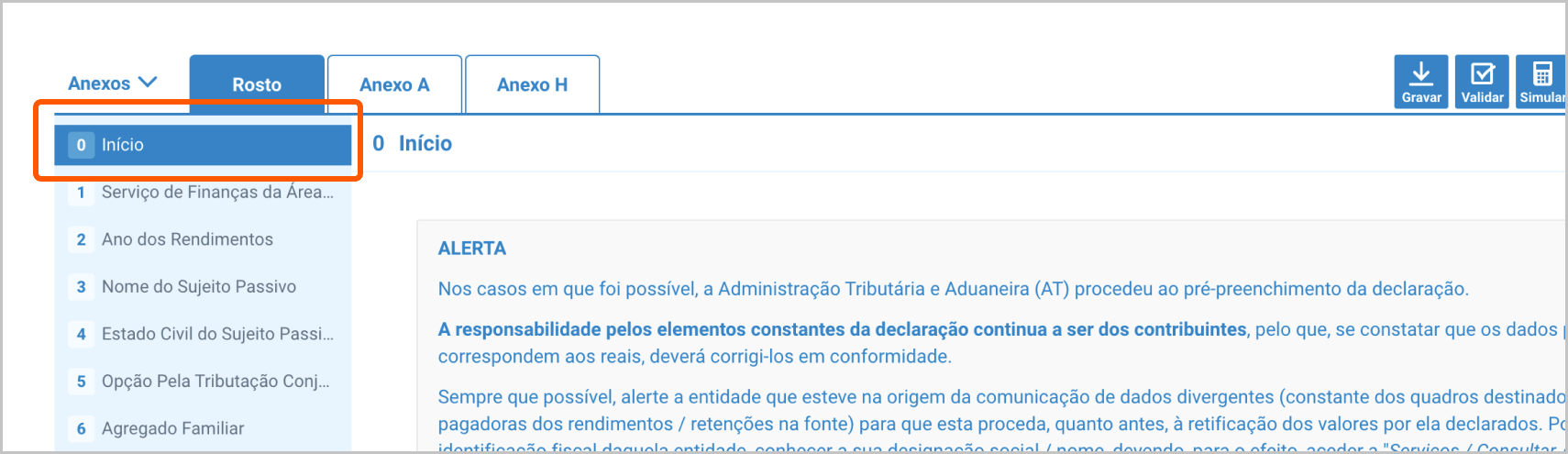
Quadro 1
Insira o código do Serviço de Finanças.
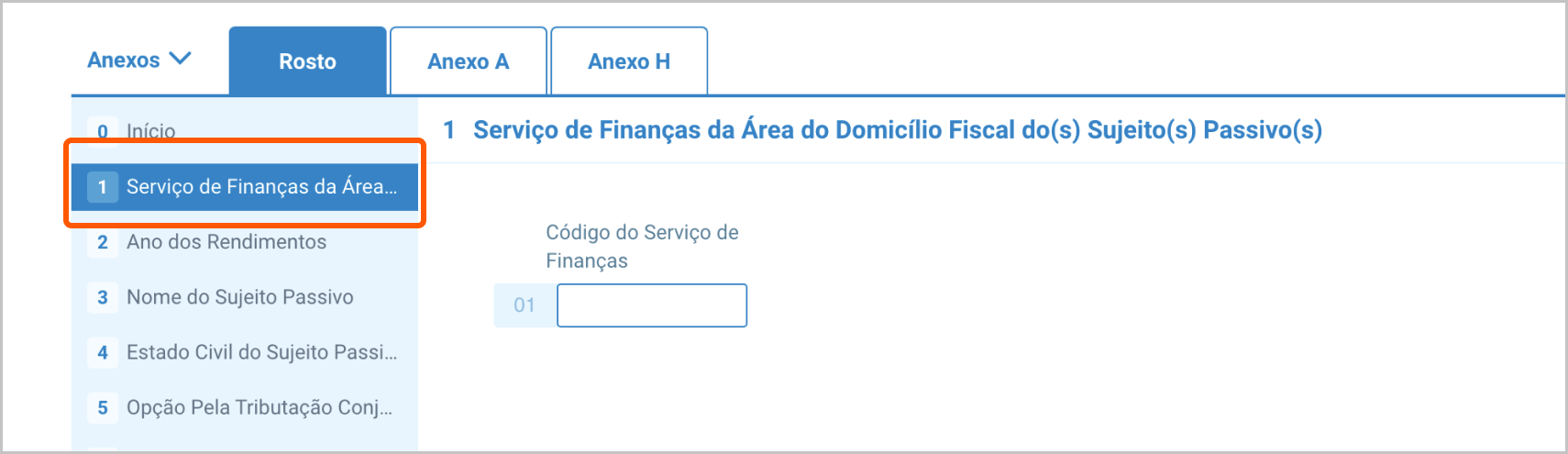
Quadro 2
Indique o ano a que respeitam os rendimentos.
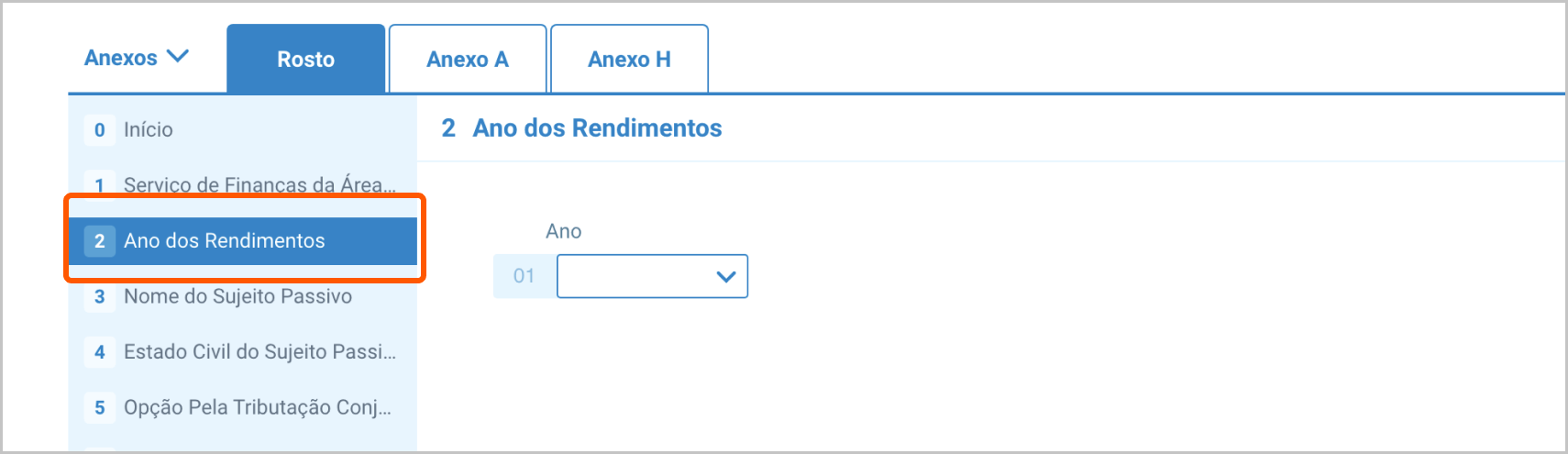
Quadro 3
Insira o seu NIF nos campos 01. Se for portador de alguma deficiência, indique a percentagem.
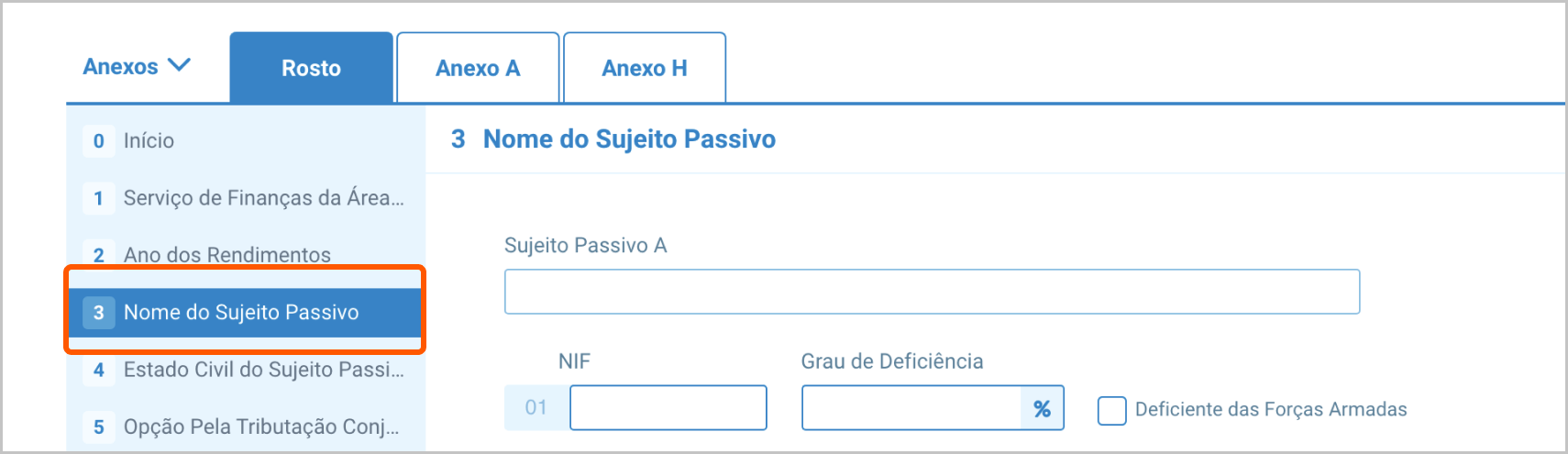
Quadro 4
Selecione o seu estado civil;
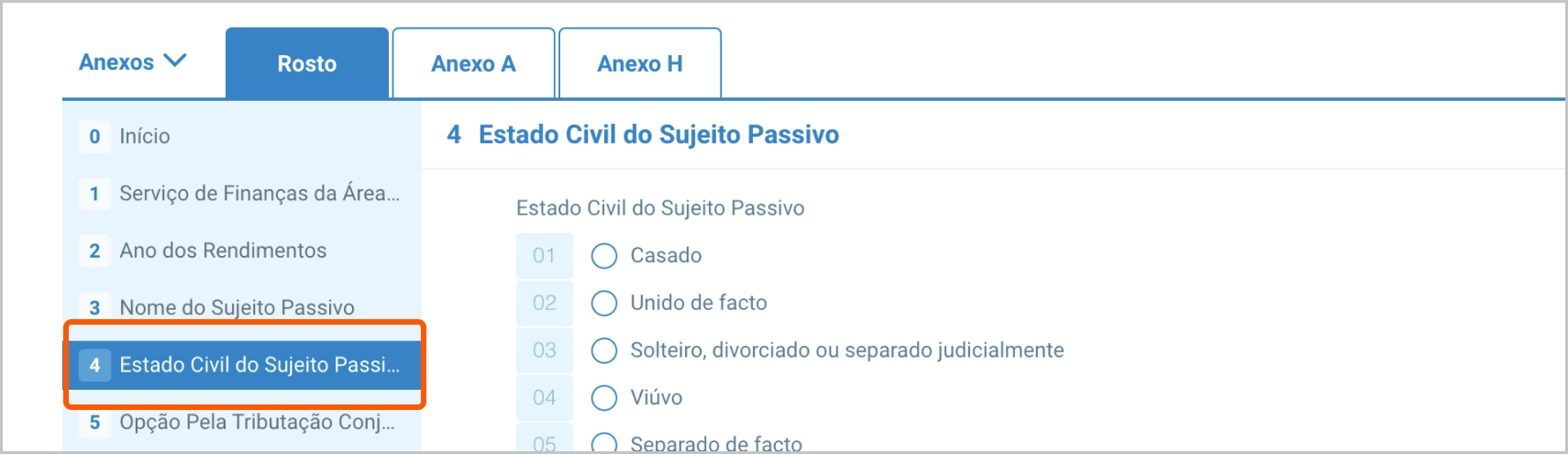
Quadro 5
Se no quadro anterior assinalou que é casado ou unido de facto, no quadro 5 – A, indique se pretende optar pela tributação conjunta dos rendimentos. Em caso afirmativo, coloque o NIF do seu cônjuge ou unido de facto no campo 03 do quadro 5 – B e, se for portador de uma deficiência, indique qual o grau.
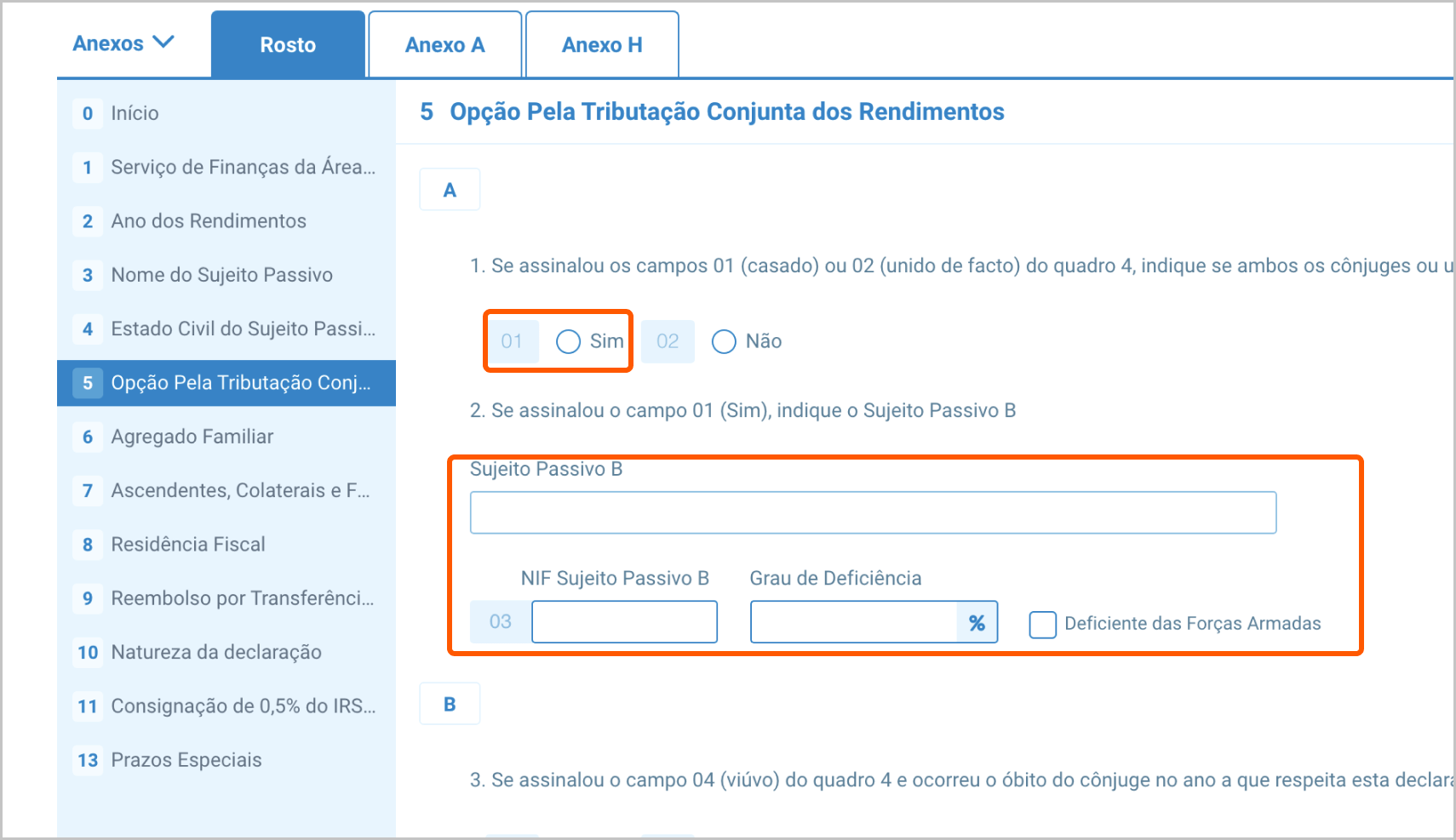
Quadro 6
Não optou pela tributação conjunta? Então, no quadro 6 – A introduza o NIF do seu cônjuge ou unido de facto. Se tem filhos (mesmo que seja em guarda conjunta), confira se estão todos assinalados no quadro 6 – B. Se faltar algum dependente, acrescente uma linha, clicando no botão “Acrescentar linha”, e coloque o respetivo NIF. Caso exista algum dependente a mais, remova a linha correspondente ao respetivo NIF, pressionando o botão vermelho à direita dessa linha.
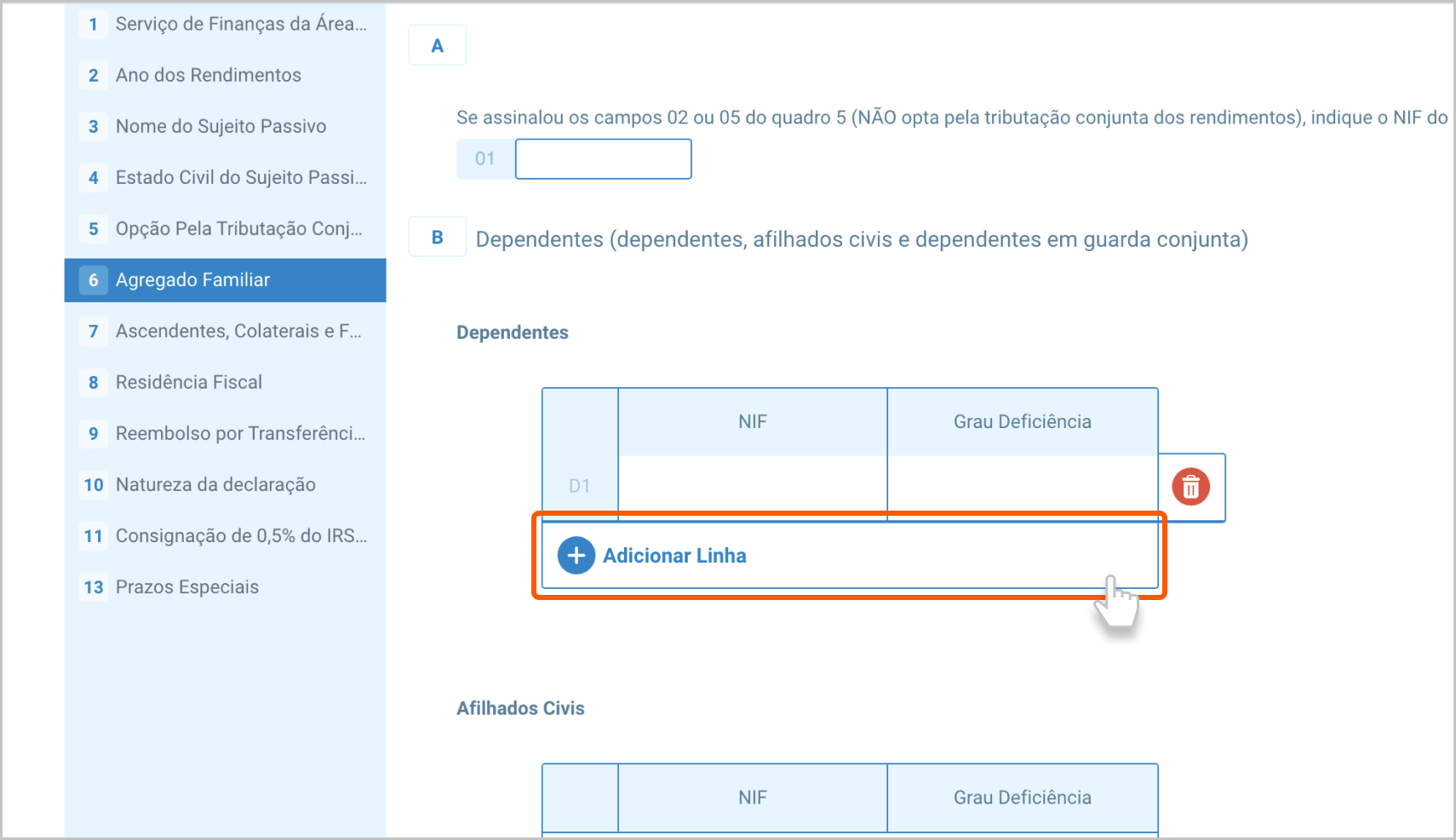
Quadro 7
Se algum ascendente viver consigo em comunhão de habitação e não tiver um rendimento mensal superior à pensão mínima do regime geral em vigor no ano a que respeita o imposto, inscreva o seu NIF no quadro 7 – A. Para tal, clique no botão “Adicionar linha”.
Quadro 8
Assinale a sua residência fiscal, caso more fora de Portugal.
Quadro 9
Inscreva o seu IBAN. Tenha em atenção que o IBAN deve ser de uma conta bancária que lhe pertença. Se for casado ou viver em união de facto, indique um IBAN que corresponda a uma conta conjunta (sua e do seu cônjuge ou unido de facto);
Quadro 10
Assinale se se trata da primeira declaração do ano ou de uma declaração de substituição;
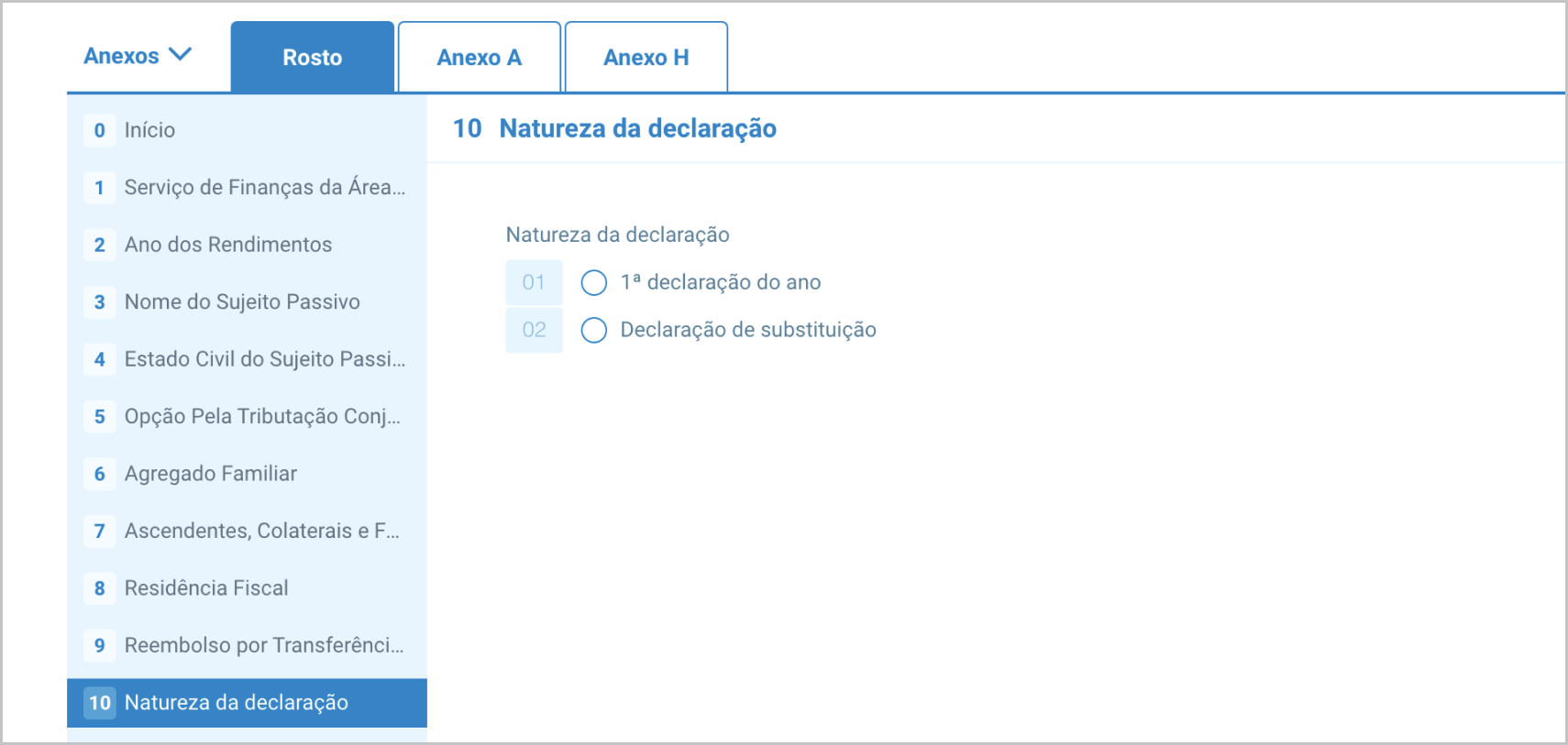
Quadro 11
Pretende consignar 0,5% do seu IRS e o benefício do IVA suportado. É aqui que deve fazê-lo. Para isso, indique o tipo de entidade que quer beneficiar, o respetivo NIF e a consignação. Ainda não escolheu quem ajudar com o seu imposto?
Quadro 13
Este quadro deve ser preenchido no caso de declarações de substituição.
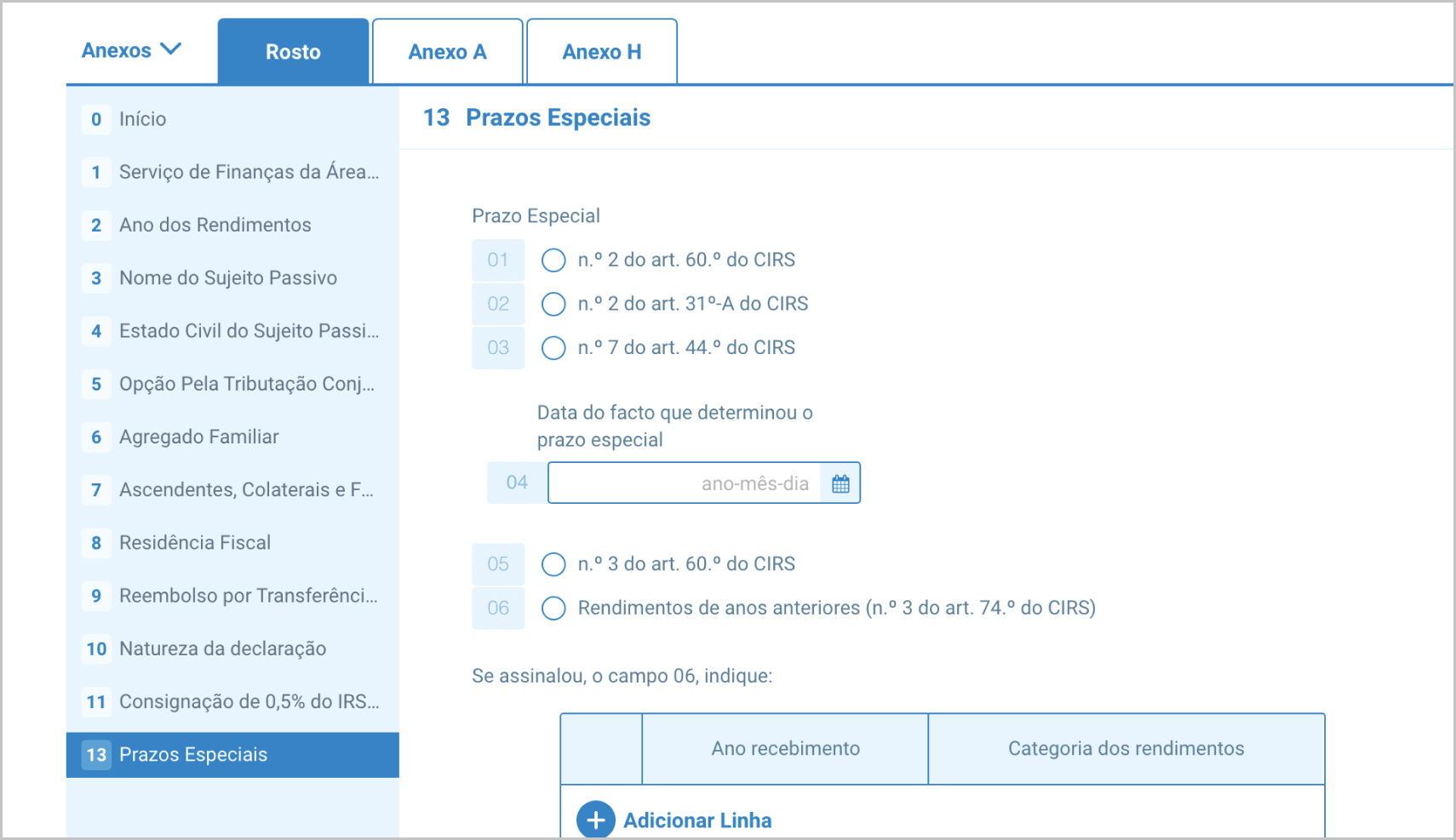
Outros anexos
Adicione os anexos que forem necessários e preencha-os. Se já estiverem visíveis e pré-preenchidos, confira, um a um, se a informação está correta.
Não se esqueça de apresentar o anexo A. É neste anexo que deve declarar os rendimentos do trabalho dependente e de pensões. Veja como preencher o anexo A, passo a passo
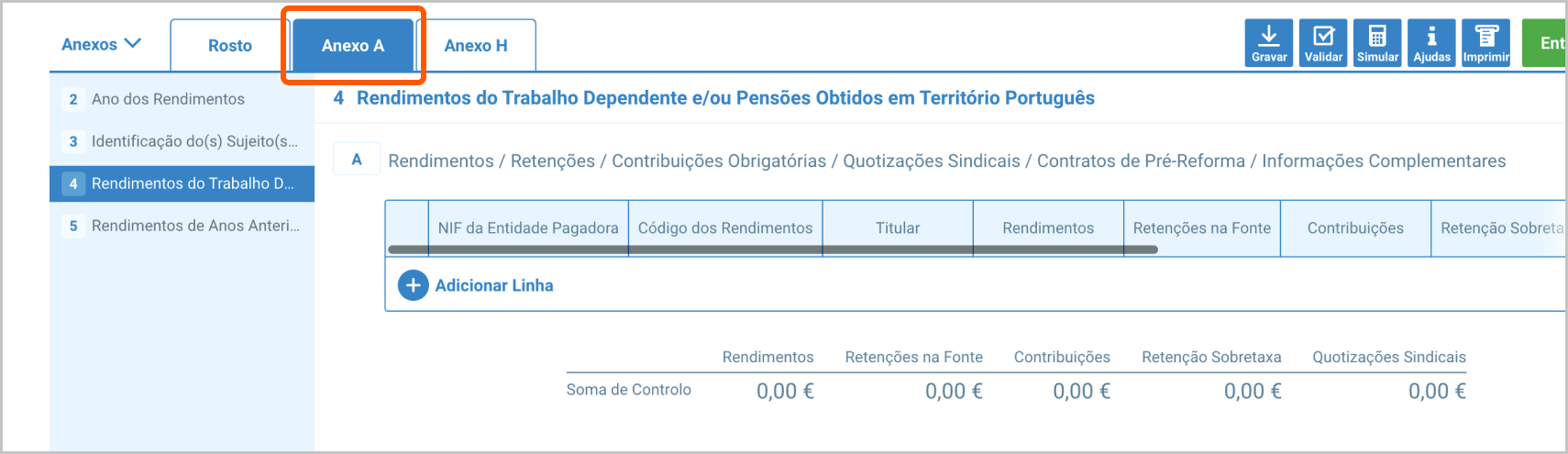
Atenção também ao “anexo H”. Nele constam os benefícios fiscais e as deduções à coleta que ajudam aliviar a fatura do IRS. Se escolheu a declaração pré-preenchida, verifique se os valores de despesas pré-preenchidos coincidem com os que efetivamente suportou. Deu por falta de despesas de saúde, educação, imóveis ou lares? No quadro 6 – C pode prescindir do pré-preenchimento e inserir manualmente as despesas dessas categorias. Não se esqueça que, nessa situação, deve colocar todas as despesas e não apenas as que estão em falta.
Pagou rendas em 2023? Verifique se os valores que pagou ao senhorio constam no anexo H. Conheça todos os passos para declarar as rendas no IRS
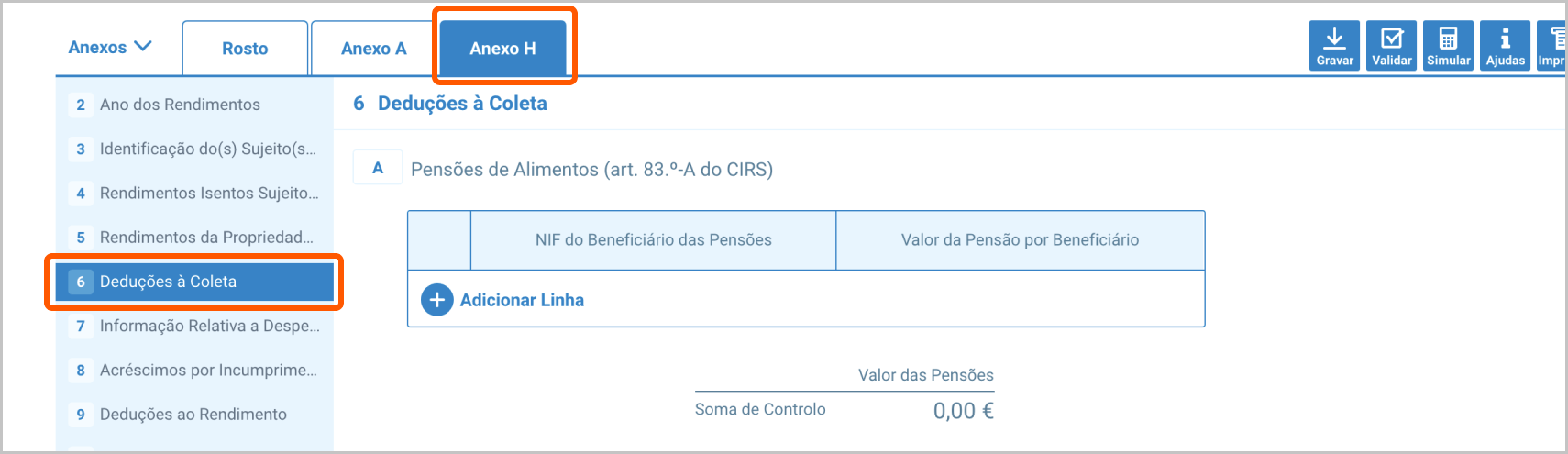
VALIDAR
Passo 14
Após preencher o IRS, confira se existem erros, clicando no botão “Validar”, na barra superior, no lado direito do ecrã, e corrija-os. A informação incorreta é assinalada a cor vermelha.
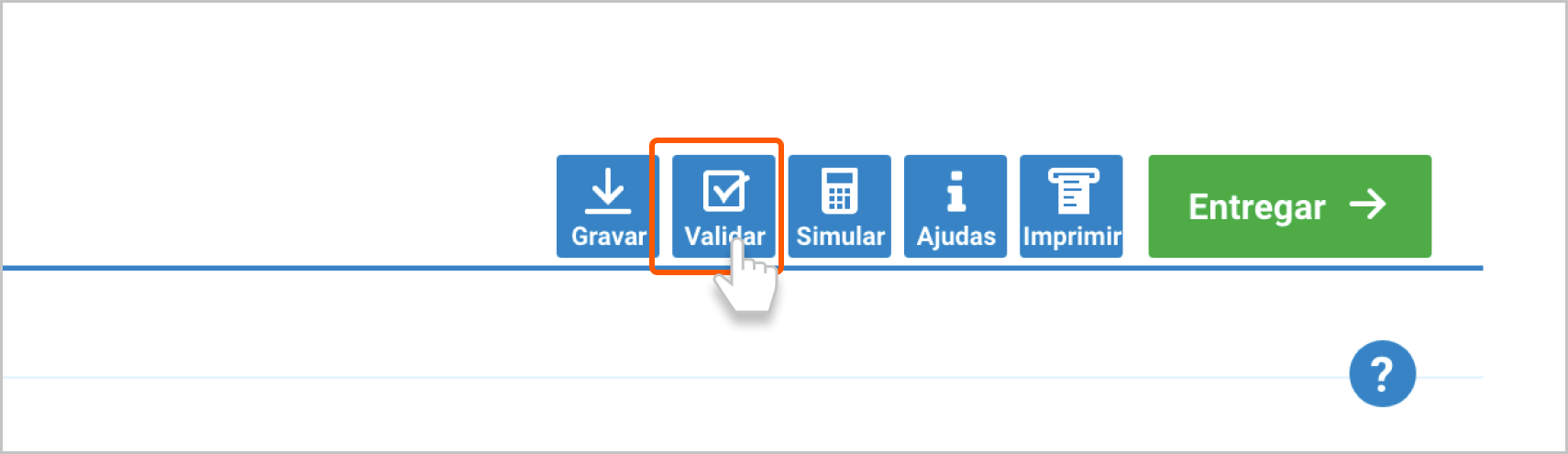
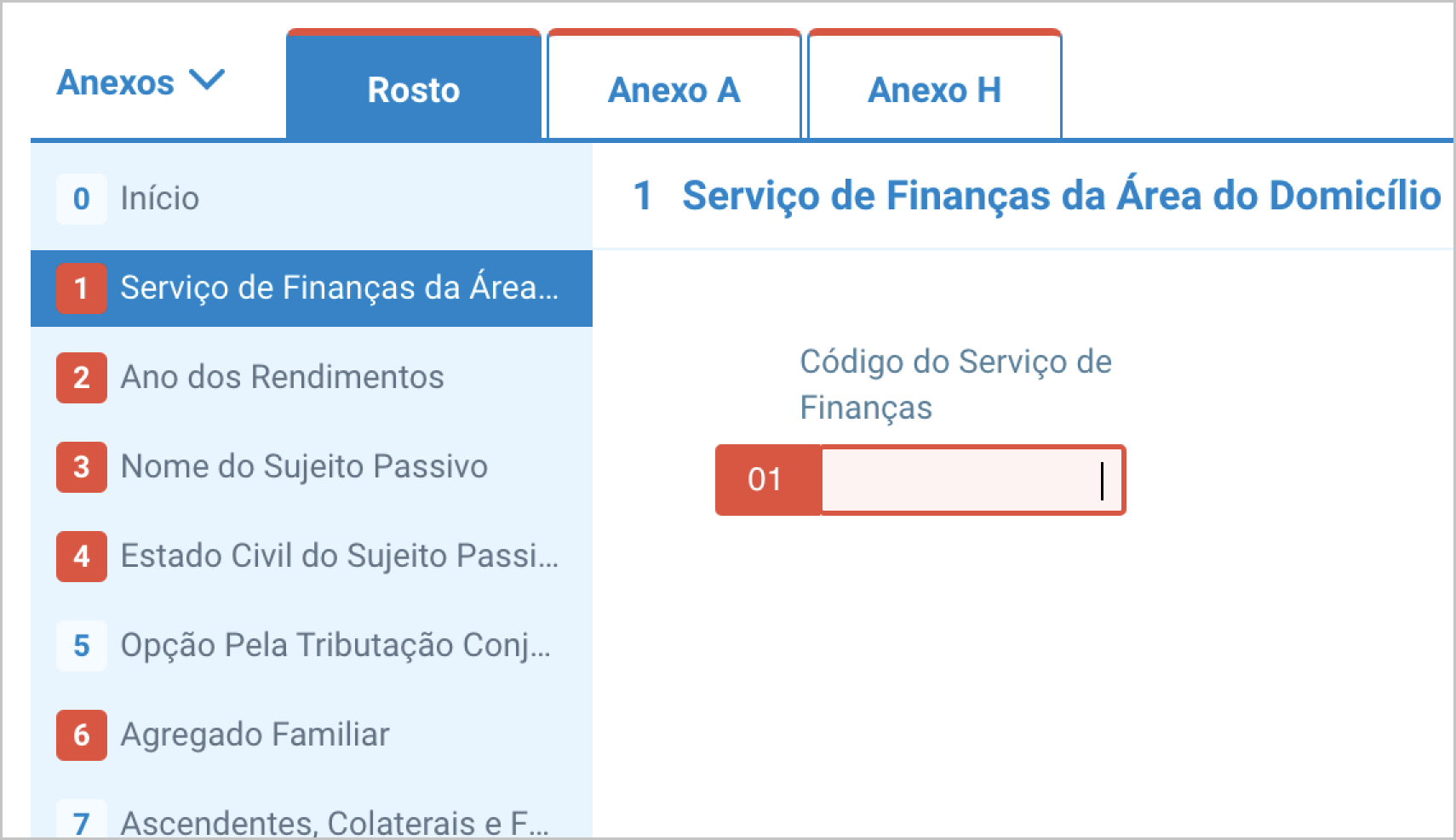
SIMULAR
Passo 15
Simule a liquidação da declaração e fique a saber qual o valor do IRS que terá de pagar a mais ou receber de volta. Para isso, na barra superior, no lado direito do ecrã, clique no botão “Simular”. Se desejar imprimir a simulação, carregue no botão “Imprimir”.
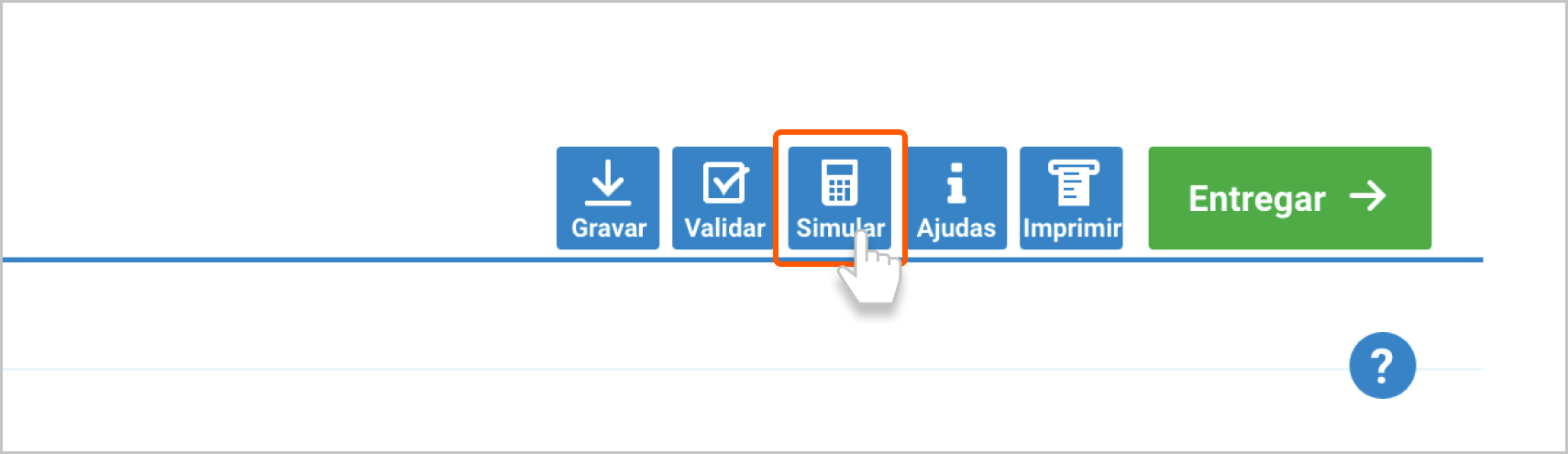
ENTREGAR
Passo 16
Para entregar a declaração, prima o botão “Entregar”, na barra superior, no lado direito do ecrã.
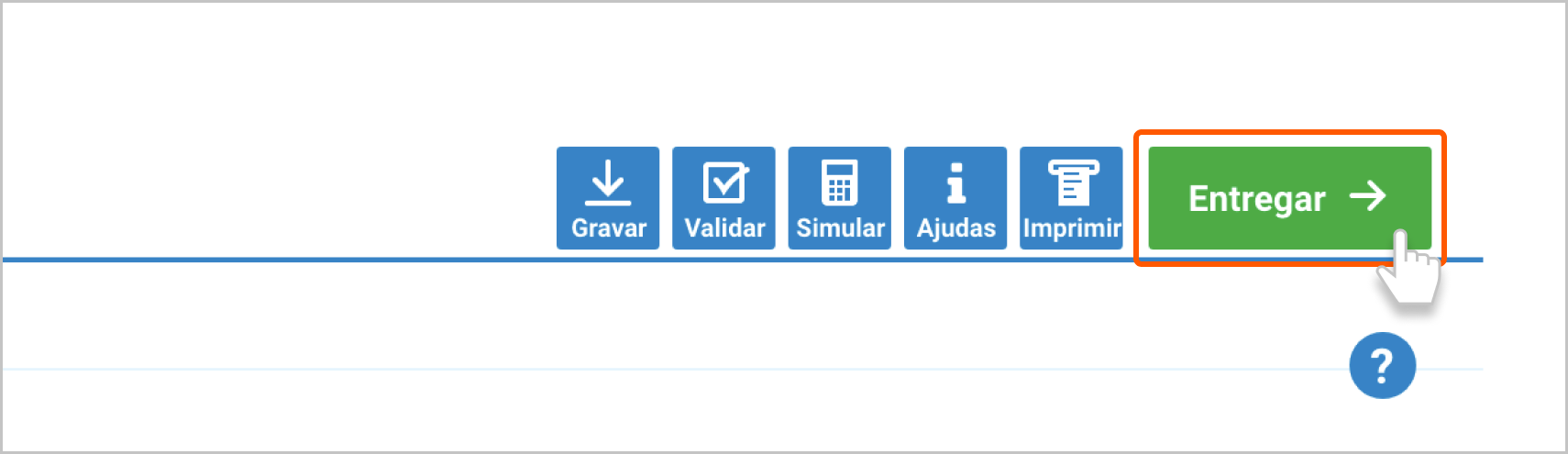
OBTER COMPROVATIVO
Passo 17
Após a submissão da declaração pode obter um comprovativo. Na sua página do IRS, no Portal das Finanças, no menu lateral, à esquerda no ecrã, clique na opção “Obter comprovativos” e escolha a declaração referente a 2023. Por último, clique no botão “Comprovativo”.

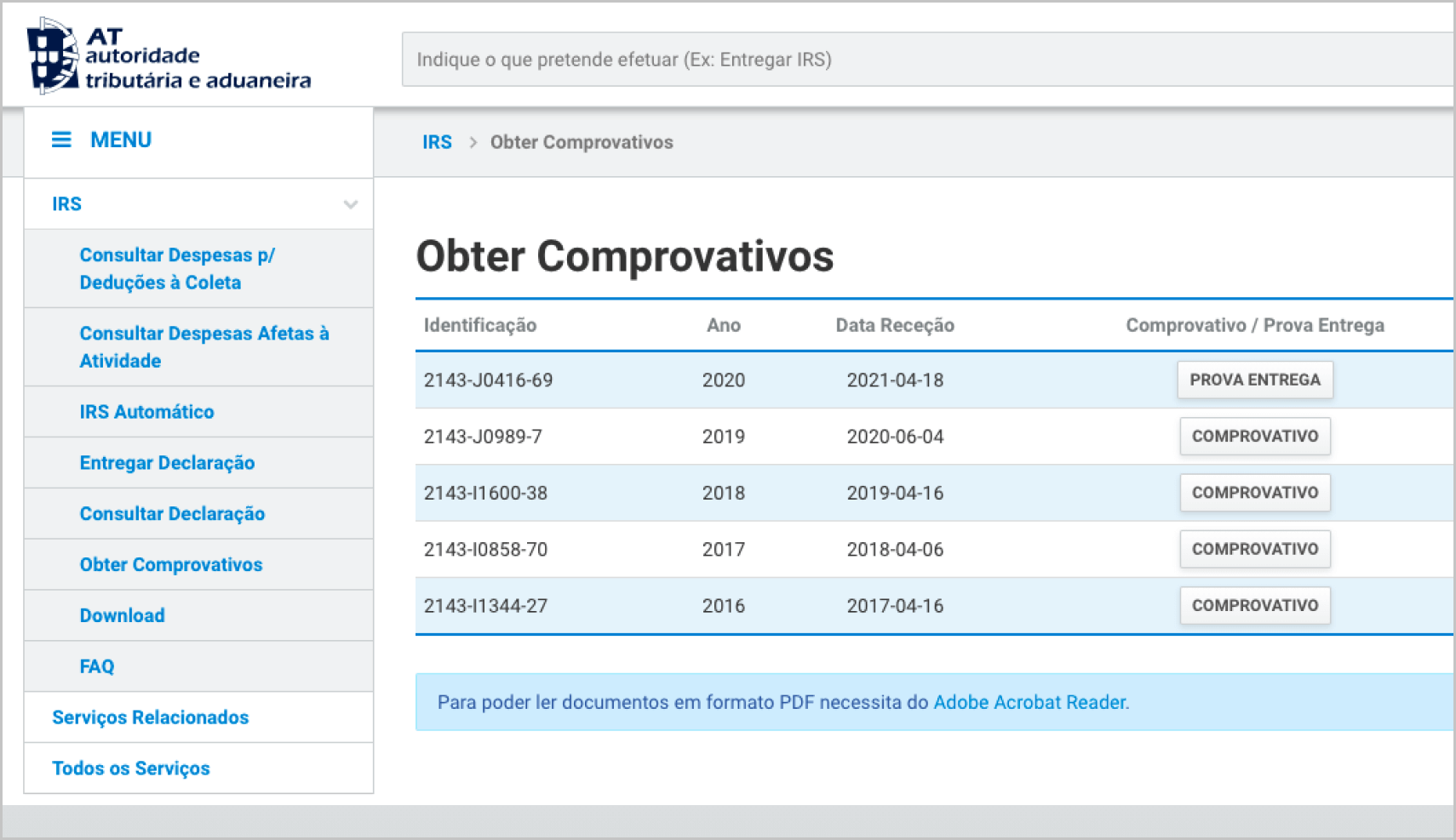
Os conteúdos do blogue Ei – Educação e Informação não dispensam a consulta da respetiva informação legal e não configuram qualquer recomendação.
Este artigo foi útil?